Прежде чем начать настройку сервера, давайте сначала немного пройдемся по теории. Итак, что такое DLNA?
DLNA (Digital Living Network Alliance) — это набор стандартов, который позволяет устройствам, совместимым с DNLA (компьютеры, ноутбуки, телефоны, планшеты, медиа-серверы, фото-видеокамеры, телевизоры, аудиосистемы, игровые приставки), передавать и принимать различный медиа-контент (фото, музыка, фильмы), а также воспроизводить его в реальном времени. Эта функция предоставляет почти безграничные возможности в воспроизведении медиа-файлов. К примеру, вы сможете воспроизвести только что скачанный фильм с компьютера прямо на телевизоре, без использования любых носителей. Или, например, воспроизвести музыку с телефона на аудиосистеме не подключая никаких проводов. Скажите, ведь это и вправду удобно же? 😉 И для этого вам всего лишь понадобится локальная сеть, связывающая эти устройства (без разницы проводная или беспроводная, хотя во втором случае всё будет упираться в пропускную способность, поэтому рекомендуется использовать стандарт 802.11n).
DLNA сервер в Windows 10. Настройка, вывод на телевизор ps4

Хватит теории, начнём настраивать DLNA сервер. Но прежде, чем настраивать сервер, рекомендую выполнить инструкцию по настройке локальной сети, это повысит шансы в успешности операции.
Как развернуть DLNA сервер встроенными средствами Windows.
Я буду показывать всё на примере Windows 8.1 (вот моя статья, почему я предпочитаю именно Windows 8.1), но инструкция полностью подходит так же к Windows 7 и Windows 8.

1) Открываем панель управления. В Windows 8 для этого переведите курсор в нижний левый угол и нажмите правую клавишу, в появившемся списке выберите «Панель управления. В Windows 7 нажмите кнопку «Пуск» и в правой части меню выберите «Панель управления»:

2) Открываем раздел «Сеть и Интернет» и в нём выбираем «Выбор параметров домашней группы и общего доступа к данным»:

3) Далее жмём кнопку «Создать домашнюю группу»:

4) В открывшемся окне читаем общую информацию и жмём «Далее»:

5) Выставляем к каким библиотекам вы хотите открыть общий доступ:

6) Система покажет пароль для доступа к домашней группе, запишите его. Позже мы сможем его изменить. Жмём «Готово»:

7) Мы вернулись к окну настройки домашней группы. Как видите, оно изменилось. Чтобы изменить пароль на более удобный, нажимаем кнопку «Изменить пароль». Стоит учесть, что при изменении пароля удалятся все пользователи из домашней группы, поэтому это стоит делать до подключения остальных устройств.

8) После изменения пароля возвращаемся на страницу настроек домашней группы и жмём на ссылку «Разрешить всем устройствам в этой сети…. воспроизводить моё общее содержимое»:
9) Задайте имя домашней группы (имя DLNA сервера) в поле «Название библиотеки мультимедиа»:


10) В нижней части окна показаны обнаруженные устройства с поддержкой DLNA. Для того, чтобы дать им доступ к нашему серверу, нажмите кнопку «Разрешить все» или дайте доступ только определенным устройствам, поставив галочку «Разрешить» напротив нужного устройства:
11) Настройка DLNA сервера на Windows 8 закончена, и устройства могут получить доступ к информации, хранящейся в библиотеках Windows (папка Общие документы и библиотеки Музыка/Видео/Изображения). То есть для того, чтобы ваши папки были видны в сети, вам нужно посредством Windows Media Player добавить папки с фильмами/музыкой/изображениями в соответствующие библиотеки.
На этом всё. Надеюсь эта статья оказалась вам полезной, нажмите одну из кнопок ниже, чтобы рассказать о ней друзьям. Также подпишитесь на обновления сайта, введя свой e-mail в поле справа или подписавшись на группу в Вконтакте.
Источник: skesov.ru
Как настроить DLNA сервер Windows 7


Для большинства пользователей обозначение DLNA ничего конкретного не говорит. На самом деле, невероятно удобная вещь. DLNA сервер – это такой себе стандарт для большинства устройств, которые находятся в доме. Благодаря этому все гаджеты и мультимедийные устройства могут свободно обмениваться между собой музыкой, видео или фотографиями.
Специфическая разработка была создана для скоростной передачи контента от одного носителя к другому. В режиме реального времени происходит воспроизведение файлов с удаленного хранилища. Процесс этот очень удобный и значительно облегчает работу.
Как создать и настроить домашний DLNA сервер
Интересное решение современного человечества помогает осуществлять множество операций значительно быстрее, при этом настройки сети практически всегда автоматизированы.
Какое место занимает в доме? Технология совместима с любого рода устройствами, будь то:
1. Телефон или планшет.
2. Смарт телевизор или персональный компьютер.
3. Ноутбук или медиаплеер.
4. Игровые приставки или фото и видео камеры.
Устройства, которые могут работать с поддержкой DLNA, имеют определенный отличительный знак (логотип, наклейка), на котором отмечено поддержание цифрового контента.
Практически все устройства крупных брендов поддерживают данную разработку. Ограничение есть только на устройства фирмы Apple.
С каждым днем техника становится все совершеннее. С ростом гаджетов и прочих устройств, растет потребность в новых приложениях и программах для облегчения управления и использования их.
Единственным и правильным решением, чтобы «подружить» все устройства – использовать DLNA сервер. Всего несколько лет назад сделать это было невозможно. Именно, после появления современных переносных гаджетов возникла потребность в создании мультимедийных серверов.
Кратко говоря, данный сервер, может из разных мест сделать:
• сведение папок;
При помощи различных устройств, используя DLNA, можно просматривать медиаконтент с одного сервера, находясь в зоне одной интернет сети. Говоря простыми словами, если фильм находится на планшете, а посмотреть его можно на большем телевизоре.
Использование подобного рода систем дома, значительно экономит память на устройствах, организовывает общую библиотеку и собирает все файлы, облегчая их поиск.
Есть и еще один большой плюс – широкий канал, позволяющий просмотр фильмов и мультфильмов в Full HD и UHD разрешении, при этом, не нужно ждать, когда закончится загрузка.
Следует отметить, при просмотре видео из интернета в режиме онлайн, происходит сжатие файла, за счет чего снижается качество изображения.
Эти преимущества не единственные, поэтому следует воспользоваться данной программой для домашнего пользования. В статье мы рассмотрим, как подключить DLNA на Windows 7.
Как настроить дома сервер?
Для того чтобы настроить дома DLNA сервер, следует:
1. Все устройства объединяются в единую сеть.
2. На компьютере должна стоять ОС Windows 7.
3. Умения пользоваться устройствами в минимальных приделах (особенно, если соединять прийдется устаревшие модели телевизоров или гаджетов).
Принцип работы очень простой. Далее рассмотрим, как работает DLNA на Windows 7.
Главной отличительной чертой современных телевизоров от предыдущих моделей – это их разумность. Проще говоря, их технологическая способность. Практически во всех моделях встроена опция Смарт ТВ.
Простые цифровые телевизоры играют роль непосредственно самого TV, работая в тандеме с ресивером (воспроизведение контента происходит за счет встроенного медиапроигрователя, формат воспроизведения весьма ограничен).
Вторая функция – телевизор может служить монитором для ПК или приставки. Smart TV умеют работать в единой системе воспроизводя контент, будучи самостоятельным участником.
В доме есть локальная сеть, которая соединяет компьютер, телевизор, переносной ПК и так далее. Подключаться друг к другу они могут при помощи провода или через Вай-фай.
Сервер DLNA разрешает и помогает производить обмен контентами между соединенными устройствами в доме. К примеру, с легкостью можно воспроизвести недавно скачанный мультфильм на ПК.
С легкостью можно разместить недавно отснятые фотографии на широком экране и наслаждаться их просмотром большой компанией.
Даже если телевизор не последней модели и является устаревшим, огорчаться не стоит. В продаже имеются специальные приставки (медиа-плееры) для того, чтобы усовершенствовать ваше устройство.
Метод 1 — Алгоритм действий для настройки Windows 7
Создавая сервер DLNA, следует выполнить следующие действия.
1. На своем компьютере необходимо найти пункт «Сеть и интернет», заходите в него.
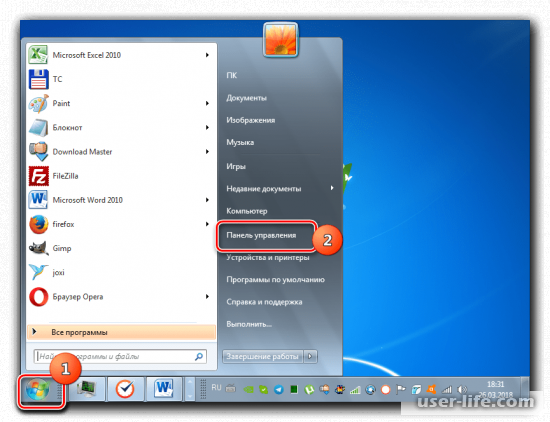
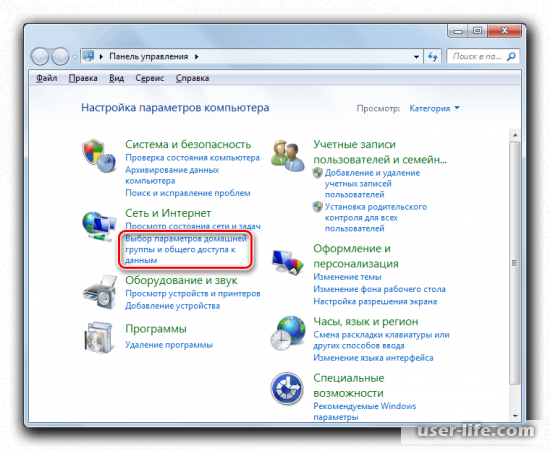
2. Выбирается графа «Домашняя группа», а в ней «Выбор параметров домашней группы и общего доступа к данным».
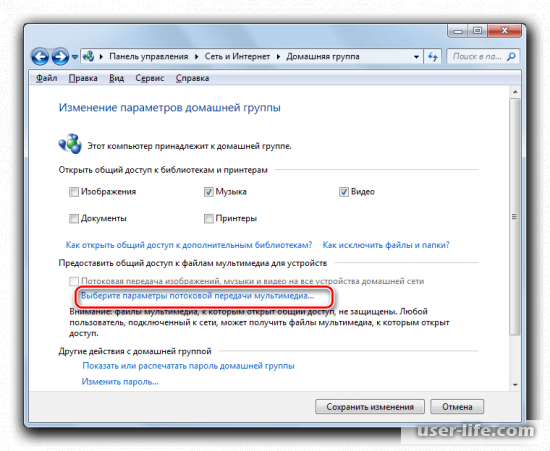
3. Следующий шаг – объединение всех устройств в единую группу. Для этого нужно выбрать пункт «Создать домашнюю группу». Таким образом, данные из основного носителя воспроизводятся, где угодно.
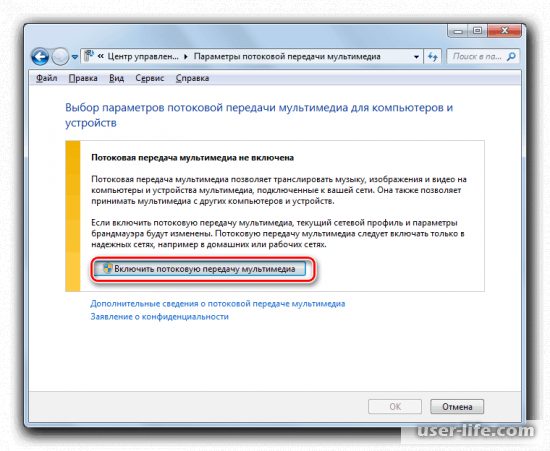
4. После этих действий, следует определить, к каким данным будет разрешен доступ, отметить их галочками и нажать «Далее».
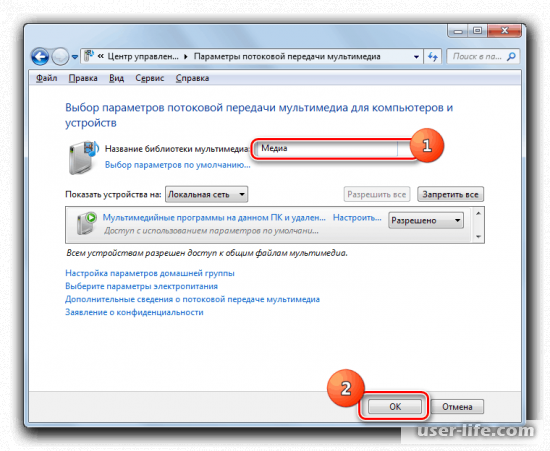
5. Следующее действие очень важное. В сплывшем окне появится пароль. Обязательно нужно записать его. В процессе подключения всех устройств будет запрашиваться этот код.
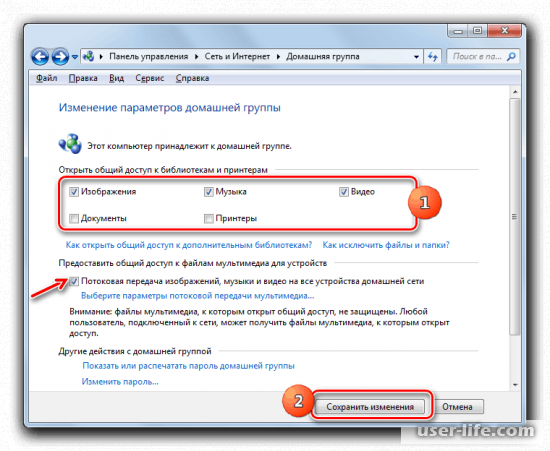
6. Когда появится окно с настройками, проверяются все данные еще раз и отмечается выделенный пункт на картинке. В этом разделе можно изменить код пароля. После всего, покинуть страницу и при помощи программы Windows убедится в отсутствии ошибок.
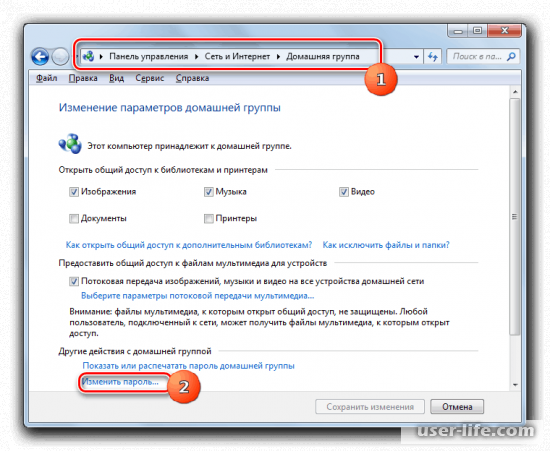
7. Если все выполнено правильно, далее нужно перейти в раздел «Параметры потоковой передачи мультимедиа».
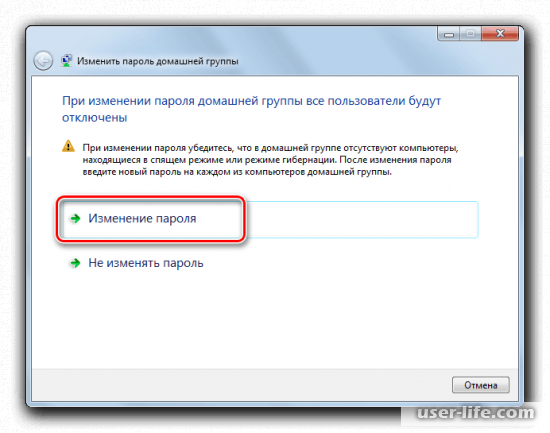
8. В графе «Название библиотеки» ввести название DLNA и для всех устройств, в списке перечисления поставить «Разрешить».
Очень важно следить за тем, чтобы файлы не попали в ненужные руки. Поэтому, будьте внимательны при подключении. Лучше лишний раз все перепроверить.
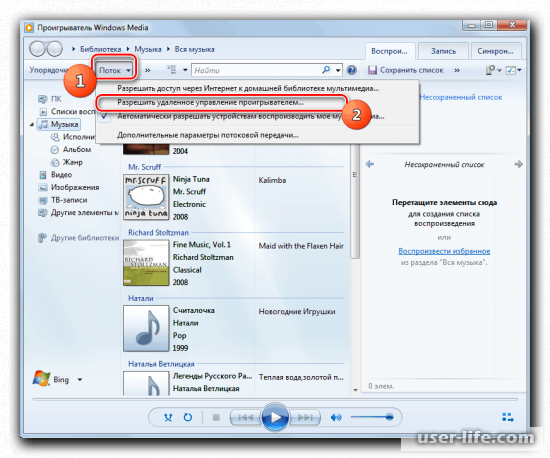
9. Заключительным действием будет сохранить все настройки и пользоваться своими устройствами с большим удобством.
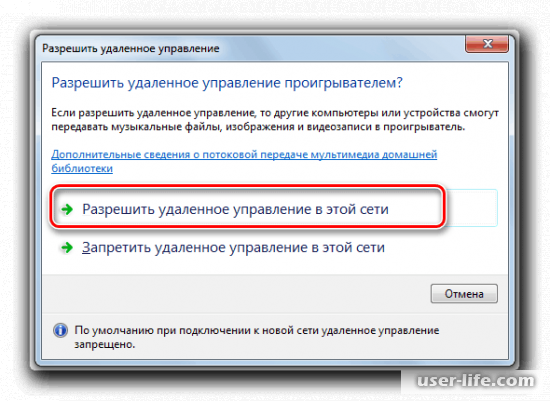
Метод 2 — Настройка при помощи сторонних программ
Выше в статье описан процесс подключения посредством Windows 7 утилиты. Хотя для создания единой нити можно использовать и другие программы.
Одной из таких программ является «Home Media Server» (скачать ее можно с официального сайта и установить на свой ПК с ОС Windows 7) .
Далее рассмотрим принцип создания, пользуясь «Домашним медиа-сервером».
• для начала нужно скачать программу, потом установить ее на свой компьютер;
• после запуска программы установить предлагаемые настройки;
• отметить папки для использования и подтвердить все действия пунктом «Готово»;
• при помощи кнопки на панели запустить работу сервера.
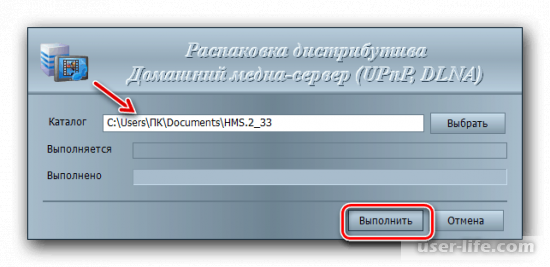
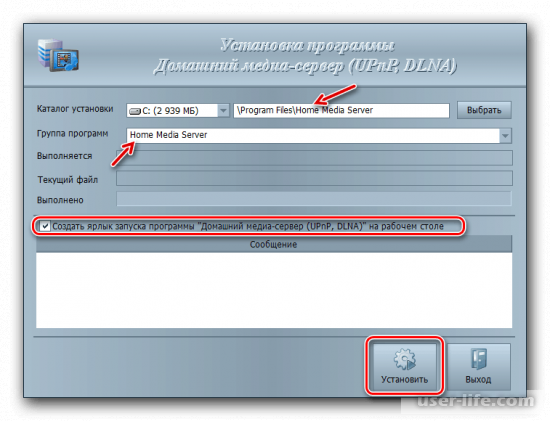
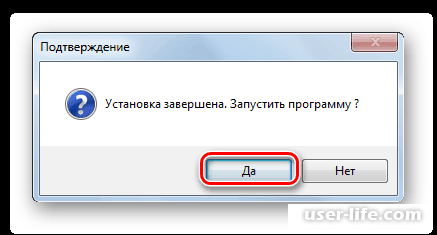
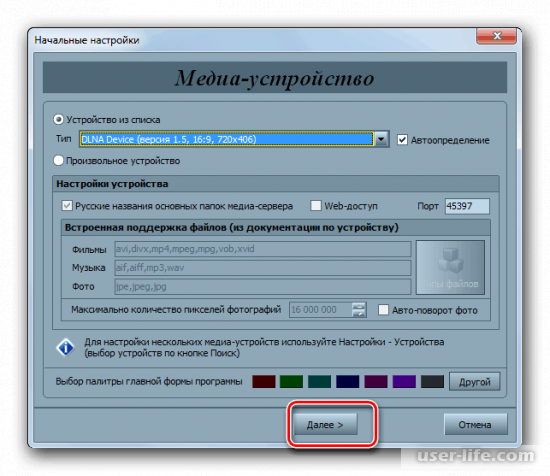
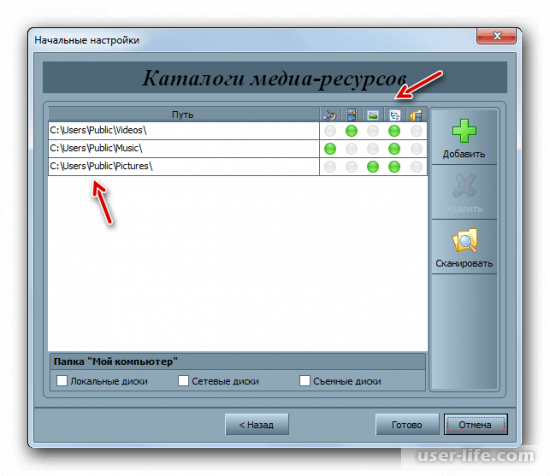

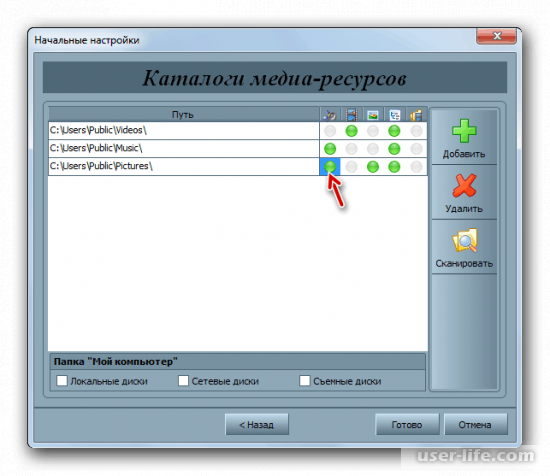
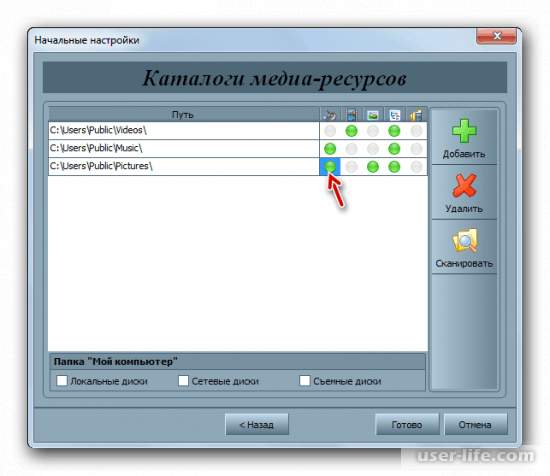
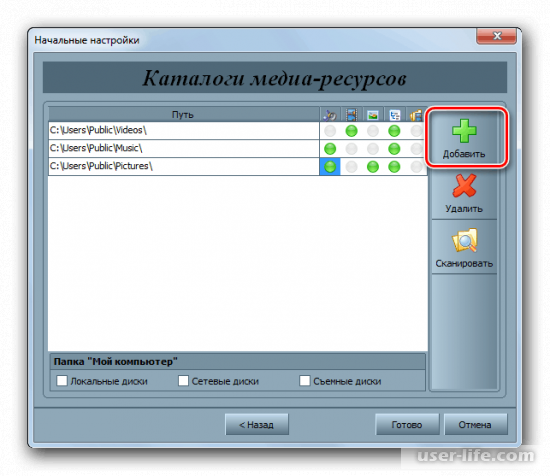
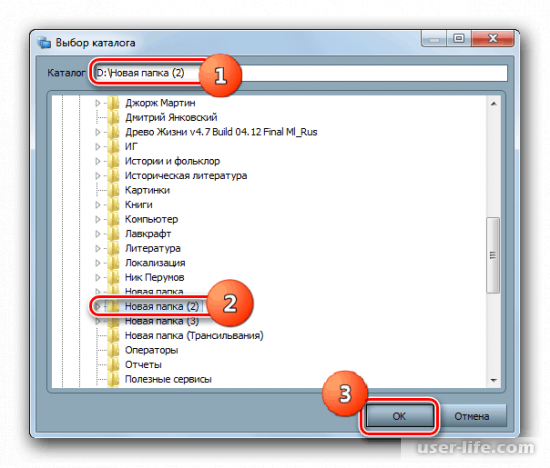
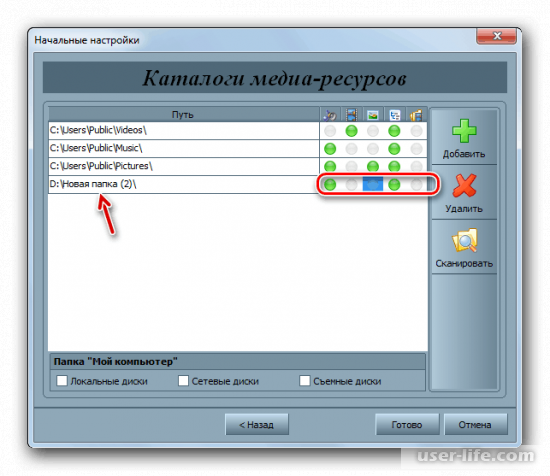
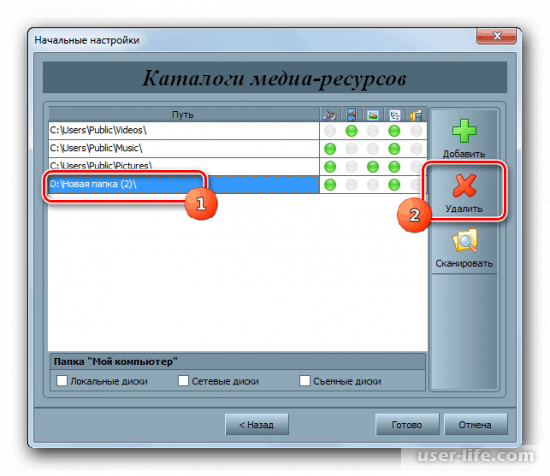
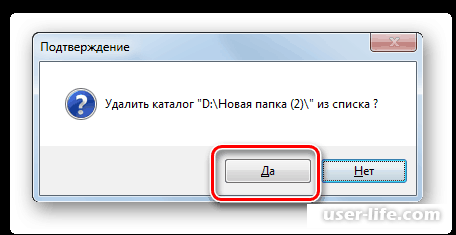
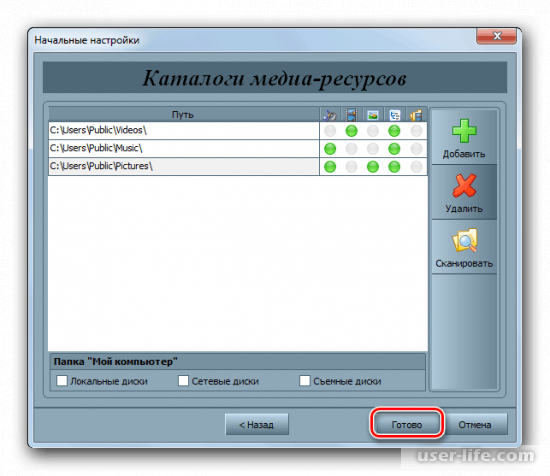
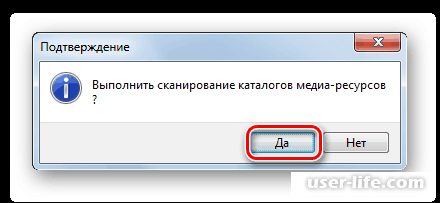
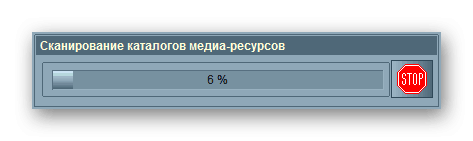
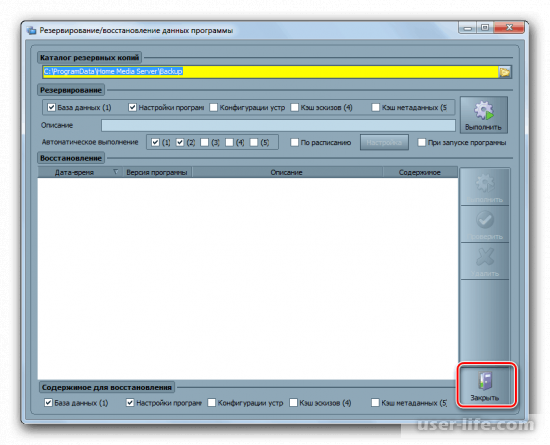
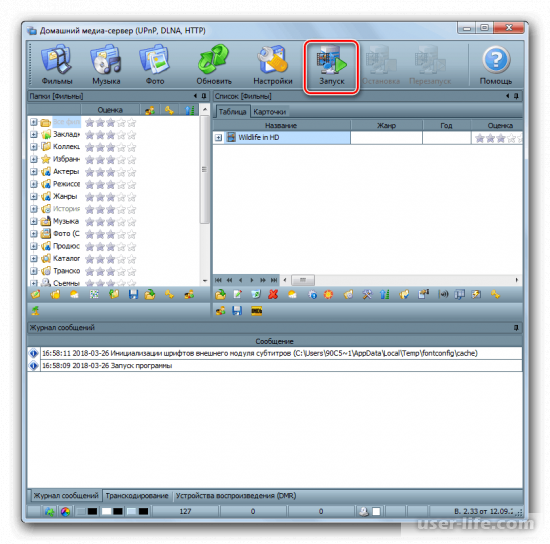
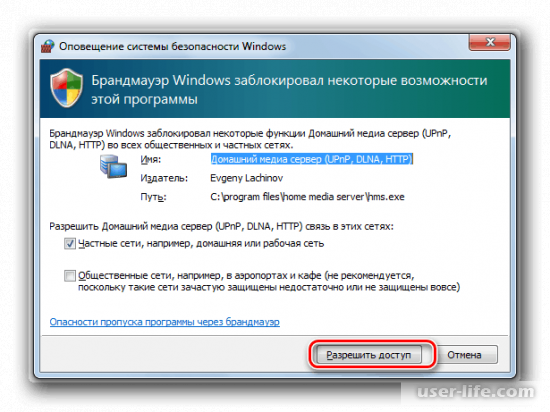
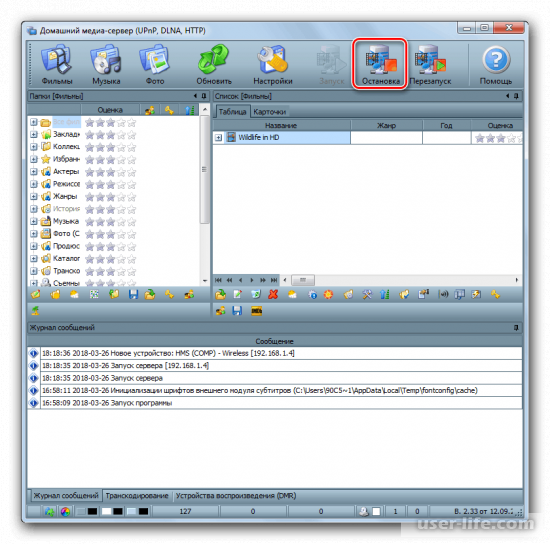
Все устройства готовы к использованию. Главным достоинством данной программы считается маленькое количество настроек, которые устанавливаются самостоятельно. Второй плюс – запуск при помощи одного нажатия.
Недостатки и ограничения в использовании
Одним из камней преткновения при использовании программы может стать несовместимость или конфликт устройств между собой. Правда случается это очень редко.
Еще одна проблема возникает при использовании видео высокого качества. В таком случае возникают задержки во время передачи сигнала, из-за чего видео может притормаживать во время просмотра.
Именно поэтому не всегда поддерживается HD формат.
Все это может происходить как из-за самой сети, так и загрузка устройства на котором находится файл для воспроизведения.
Одной из проблем остается также отсутствие кодеков на различных устройствах (не все файлы поддерживаются гаджетами и машинами). Современная техника все же поддерживает такие форматы, как:
• avi;
Аналогичным образом для создания DLNA сервер на Windows 7 можно использовать программу LG Smart Share.
Используя простые настройки и программное обеспечение можно самостоятельно создать сеть, которая будет связывать устройства по локальной сети.
Данные действия облегчат просмотр разнообразных фильмов, мультфильм и телепередач. При этом не нужно будет приобретать за деньги услуги различных телекомпании.
Выводить изображение или фотографии на широкий экран можно с любого гаджета, будь то телефон или фотоаппарат, сделать это сможет даже новичок в этом деле.
DLNA сервер получил свою популярность с расширением смарт телевизоров и активно используется многими пользователями.
Источник: user-life.com
Как настроить DLNA сервер в Windows 7 и 8.1
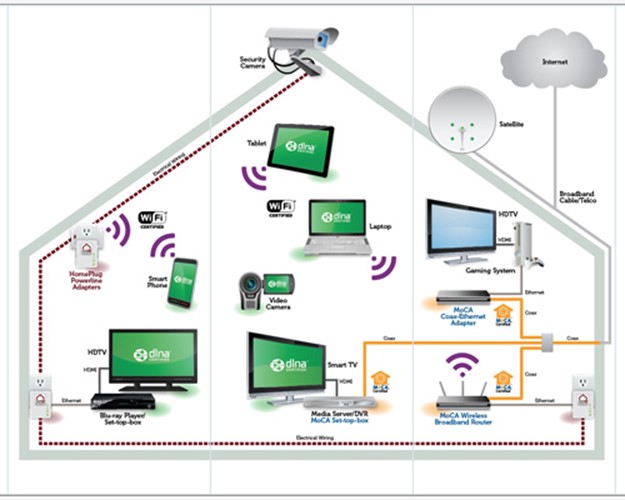
Перед тем, как выполнять манипуляции по настройке, стоит разобраться, что такое DLNA сервер. Расшифровывается аббревиатура как Digital Living Network Alliance. Сервис включает в себя специальные стандарты, которые при работе с техникой, поддерживающей их, позволят передавать и просматривать медиа файлы. Поддержка DLNA есть у многих устройств, включая смартфоны, портативные компьютеры, цифровые камеры, телевизоры, приставки и музыкальные центры.
- Как настроить DLNA сервер штатными средствами Windows
- Настройка сервера DLNA через специальные утилиты
Благодаря этой функции появляются широкие возможности просматривать и передавать медиа-контент. Так, можно загрузить новый фильм, и вместо того, чтобы смотреть его на ноутбуке, просто воспроизвести файл на большом телевизоре. Создать домашний видеосервер получится без USB-носителя или дополнительных шнуров.
Также, без флешки и проводов получается воспроизводить музыку прямо на своем смартфоне. Действительно полезная функция, и для нее нужна только локальная сеть. Давайте узнаем, как настроить DLNA сервер в Windows.
Как настроить DLNA сервер штатными средствами Windows
Если с теорией все понятно, то переходим в процедуре настроек. В качестве примера берем Windows 8.1 (настроить сервер Dlna для Windows 7 и 8 получится аналогичным способом). Поэтому инструкция будет полезной и для владельцев этих версий ОС. Вся процедура происходит в 11 этапов, которые и помогут сделать медиа сервер для домашней сети.
- Для начала заходим в меню управления. В «восьмерке» для данной цели мышкой клацаем ПКМ в левой части экрана, и в предоставленном списке выбираем строчку «Панель управления». В «семерке» заходим в «Пуск» и с правой стороны выбираем пункт «Панель управления».
- Выбираем иконку «Сеть и Интернет», в меню которой нажимаем на строку выбора конфигураций домашней сети и доступа к информации.
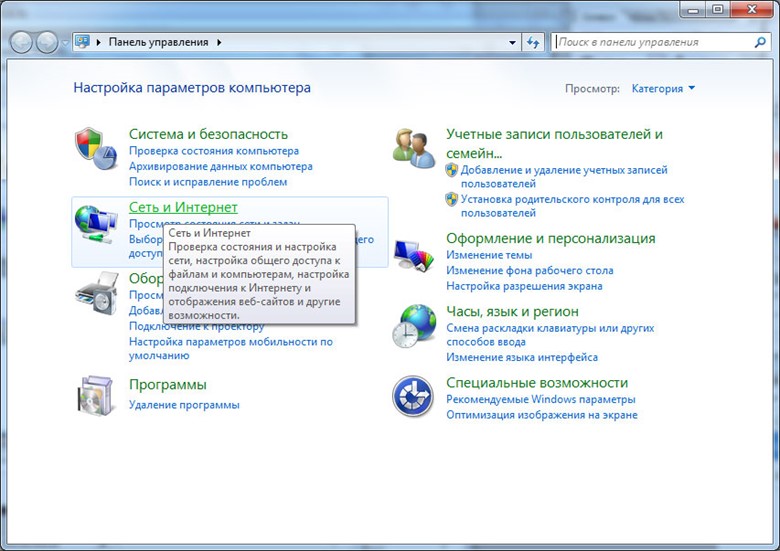
- Появится меню с информацией о функции. Читаем все это, и выбираем «Далее».
- Выбираем общий доступ к папке Windows 7 (устанавливаем необходимые пункты).
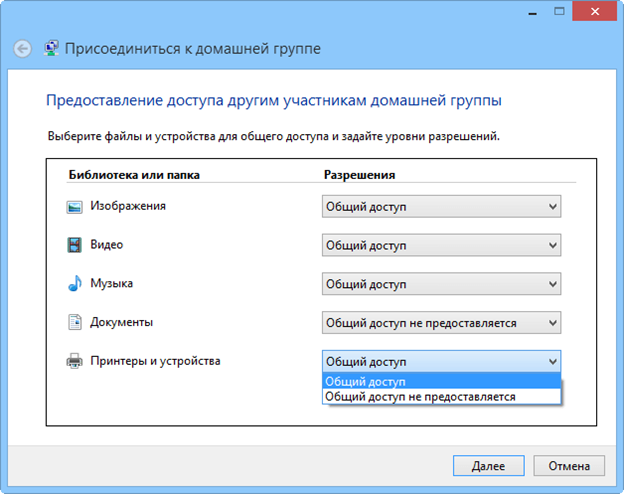
- Программа выведет на экран кодовое слово для доступа. Пароль лучше записать, чтобы потом не повторять все заново. После завершения настроек можно будет поставить привычный пароль. Нажимаем кнопку «Готово».
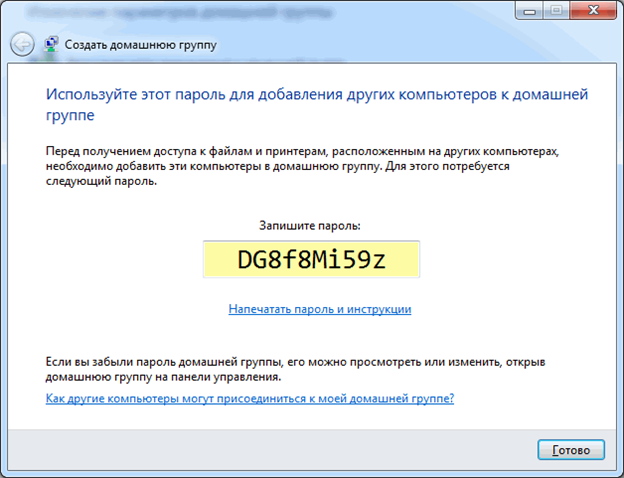
- Опять открывается меню настроек, но уже в ином облике. Для установки кодового слова выбираем пункт «Изменить пароль».
Важно! При установке нового пароля, все пользователи домашней сети будут удалены, поэтому менять код необходимо перед тем, как подключается новое устройство.
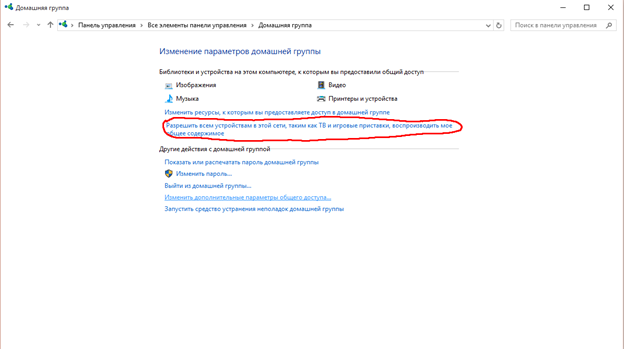
- На следующем этапе опять возвращаемся в окно конфигураций домашней сети, разрешаем гаджетам, участвующим в группе воспроизводить медиа-файлы.
- Создаем название для DLNA сервера. Для этого нажимаем на строку соответствующего имени.
- В нижней части меню будут отображаться гаджеты, которые поддерживают данную функцию. Для установки доступа этим устройствам нажимаем иконку «Разрешить все». Также есть возможность установить доступ только некоторым гаджетам, для этого оставляем отметки возле названия конкретного образца техники.
Приложение бесплатно и обладает понятным интерфейсом, название переводится как Домашний медиа сервер. Настройка для Samsung не принесет проблем, компания разработала специальные утилиты для этих целей.
ПОСМОТРЕТЬ ВИДЕО
В конце скачиваем аудиоплеер для Windows 7 и наслаждаемся музыкой с любого устройства. Теперь вы знаете как настроить DLNA сервер в Windows 7, 8.1.
Источник: pcyk.ru